Třetím z méně známých podmíněných formátů, který si představíme po datových pruzích a barevných škálách jsou tzv. sady ikon. Většina podmíněných formátů mění barvu výplně buněk či barvu textu. Formát, který si v tomto článku popíšeme, zvýrazňuje hodnoty jinak – přidává k tím dle nastavených podmínek ikony z předem připravených sad.
NahoruPoužití sad ikon
Postup použití sad ikon je následující:
- Označíme údaje v tabulce, ke kterým chceme ikony přidat.
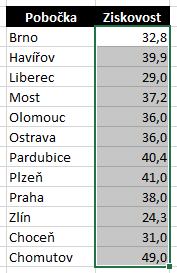
- Na kartě Domů klikneme ve skupině Styly na tlačítko Podmíněné formátování a zvolíme možnost Sady ikon.

- Vybereme konkrétní sadu ikon. Počet ikon v jednotlivých sadách se pohybuje od tří do pěti.
- V každé buňce z označené oblasti se zobrazí jedna z ikon ze sady.

O tom, která ikona ze sady se zobrazí u konkrétní buňky, standardně rozhoduje relativní pozice hodnoty dané buňky v celém souboru označených hodnot. Pokud např. zvolíme sadu se třemi ikonami, tak bude interval mezi nejnižší a nejvyšší hodnotou rozdělen na tři stejně velké části. U buněk, jejichž hodnoty spadají do horního intervalu, bude zobrazena první ikona ze sady, u buněk spadajících do prostředního intervalu bude zobrazena druhá ikona a u buněk ze spodního intervalu pak třetí ikona. Tento způsob přiřazení ikon je sice velmi rychlý a pohodlný, ale obvykle nevyhovující. Pokud jsme např. zvolili sadu s ikonami háčku, vykřičníku a křížku, tak nám většinou nepůjde o vzájemné srovnání hodnot z označené oblasti, ale spíše o srovnání každé hodnoty samostatně s pevně dopředu danými mezemi. Zatímco nastavení datových pruhů a barevných škál obvykle není potřeba měnit, tak u sad ikon je naopak většinou potřeba k jeho úpravě přistoupit.
NahoruÚprava sad ikon
Postup úpravy sad ikon se na začátku nijak neliší od postupu používaného u jiných podmíněných formátů:
- Označíme oblast s datovými pruhy či klidně i jen jedinou buňku z této oblasti.
- Na kartě Domů klikneme ve skupině Styly na tlačítko Podmíněné formátování a zadáme příkaz Spravovat pravidla.
- Máme-li v oblasti nastaveno více podmíněných formátů, tak v seznamu označíme sadu ikon a klikneme na tlačítko Upravit pravidlo.

- Dle potřeby změníme vlastnosti formátu a okno potvrdíme.

Dostupné jsou např. následující volby:
- tlačítko Obrátit pořadí ikon prohodí pořadí ikon na opačné,
- v rozbalovacím seznamu Styl ikony můžeme dodatečně zvolit jinou sadu ikon,
- v další části okna pak můžeme říci, za splnění jakých podmínek se zobrazí jednotlivé ikony.
Velmi podstatná je u jednotlivých ikon volba Typ – výchozí typ Procenta odpovídá popsanému chování, kdy jsou buňky zařazeny do intervalů určených podle nejnižší a nejvyšší hodnoty v oblasti. V našem případě jsme…